Τα Windows 10 Fall Creators Update είναι η επόμενη μεγάλη ενημέρωση που ξεκίνησε να παρέχει η Microsoft στους χρήστες της από τις 17 Οκτωβρίου του 2017. Μιας και το update είναι πολύ μεγάλο, η εταιρεία θα ξεκινήσει να το κάνει διαθέσιμο σιγά σιγά ξεκινώντας πρώτα από τις πιο καινούργιες συσκευές, καθώς με αυτό τον τρόπο θα συλλέγει στατιστικά για πιθανά προβλήματα ή σφάλματα.
Για να φτάσει σε όλα τα συστήματα και τις συσκευές το Windows 10 Fall Creators Update, θα χρειαστούν αρκετές ημέρες και ίσως μέχρι και ένας ολόκληρος μήνας (ανάλογα με τα προβλήματα και τα σφάλματα που θα προκύψουν). Παρόλα αυτά, υπάρχουν δύο τρόποι με τους οποίους μπορείς να το πάρεις πιο γρήγορα.
Αν δεν θέλεις να περιμένεις μαζί με τους υπόλοιπους χρήστες για να γίνει διαθέσιμο το update και θέλεις να το εγκαταστήσεις τώρα, μπορείς να χρησιμοποιήσεις το δωρεάν εργαλείο που παρέχει η Microsoft (ο σύνδεσμος για να το κατεβάσεις βρίσκεται προς τα κάτω).
Διάβασε επίσης: Driver Updater – Προγράμματα για ανίχνευση των drivers
Σε αυτό το σημείο αξίζει να ενημερώσουμε πως η Microsoft με τη βοήθεια των Windows Insiders για αρκετούς μήνες τώρα δοκίμαζαν και τέσταραν το Windows 10 Fall Creators Update ώστε να σιγουρευτούν πως είναι σταθερό και δεν παρουσιάζει προβλήματα. Παρόλα αυτά, αν δεν αισθάνεσαι σίγουρος για την ενημέρωση, μπορείς να περιμένεις λίγες εβδομάδες έως ότου κυκλοφορήσουν περισσότερες ενημερώσεις.
Τρόποι για να κατεβάσεις και να εγκαταστήσεις το Windows 10 Fall Creators Update
Για να κατεβάσεις και να εγκαταστήσεις τη νέα ενημέρωση εντελώς δωρεάν, έχεις δύο επιλογές: είτε ελέγξεις για νέες ενημερώσεις με τον απλό και αυτόματο τρόπο, είτε να κατεβάσεις το δωρεάν εργαλείο της εταιρείας (εξίσου εύκολος τρόπος).
Windows Ενημερώσεις
- Άνοιξε το μενού της Έναρξης, άνοιξε τις Ρυθμίσεις των Windows 10 και στη συνέχεια επέλεξε την επιλογή ‘Ενημερώσεις και Ασφάλεια’.
- Κάνε κλικ στην επιλογή ‘Έλεγχος για νέες ενημερώσεις’ και περίμενε έως ότου σου εμφανίσει τη νέα ενημέρωση για τα Windows 10 Fall Creators Update.
Μόλις η ενημέρωση κατεβεί και εγκατασταθεί στο σύστημα σου, θα χρειαστεί να επανεκκινήσεις τον υπολογιστή σου. Η διαδικασία μετά την επανεκκίνηση θα διαρκέσει μόλις μερικά λεπτά και στη συνέχεια θα είσαι σε θέση να ξανά χρησιμοποιήσεις το λειτουργικό σύστημα.
Στην περίπτωση που δεν εμφανιστεί η νέα ενημέρωση των Windows 10, σημαίνει πως θα χρειαστεί να κάνεις περισσότερη υπομονή έως ότου φτάσει και για τη δική σου συσκευή. Αν θέλεις να κατεβάσεις τη νέα ενημέρωση γρηγορότερα, ακολούθησε τα παρακάτω βήματα.
Windows 10 Fall Creators Update εργαλείο
Για να κατεβάσεις τη νέα ενημέρωση γρήγορα και εύκολα και χωρίς να περιμένεις στην “ουρά”, μπορείς να χρησιμοποιήσεις το δωρεάν εργαλείο που παρέχει η Microsoft στους χρήστες της.
1. Επισκέψου την ιστοσελίδα της Microsoft και κατέβασε το δωρεάν εργαλείο.
2. Κάνε διπλό κλικ για να ανοίξεις το εκτελέσιμο αρχείο που κατέβασες και στη συνέχεια πάτα στην επιλογή “Next”.
3. Το εργαλείο θα ελέγξει το σύστημα σου και θα σε ενημερώσει για το αν είναι συμβατό με το Fall Creators Update. Αν είναι, θα σου εμφανίσει την επιλογή ‘Next‘, την οποία και θα επιλέξεις.
4. Περίμενε έως ότου το εργαλείο κατεβάσει τη νέα έκδοση των Windows 10 Fall Creators Update. Μπορείς να ελαχιστοποιήσεις το εργαλείο και να συνεχίσεις τις δουλειές σου καθώς αυτό θα κατεβάζει τη νέα έκδοση. Η διαδικασία θα διαρκέσει από μερικά λεπτά έως και πάνω από ώρα ανάλογα με τη σύνδεση του ίντερνετ σου.
5. Μόλις το εργαλείο ολοκλήρωση το κατέβασμα της καινούργιας έκδοσης, στη συνέχεια θα χρειαστούν μερικά λεπτά έως ότου ετοιμάσει το νέο update για το σύστημα σου.
6. Μόλις το εργαλείο ετοιμάσει την εγκατάσταση, θα σου εμφανίσει το επόμενο παράθυρο ενημερώνοντας σου πως το σύστημα σου θα επανεκκινηθεί σε 30 λεπτά για να ολοκληρώσει την εγκατάσταση. Μπορείς, φυσικά, να την ολοκληρώσεις γρηγορότερα επιλέγοντας “Restart now”.
Μόλις η επανεκκίνηση και η ολοκλήρωσης της εγκατάστασης ολοκληρωθεί, θα έχεις τα Windows 10 Fall Creators Update εγκατεστημένα στον υπολογιστή σου.
Εσύ εγκατέστησες τα Windows 10 Fall Creators Update στον υπολογιστή σου; Αν ναι, θα χαρούμε να ακούσουμε τις εντυπώσεις σου στα σχόλια παρακάτω.
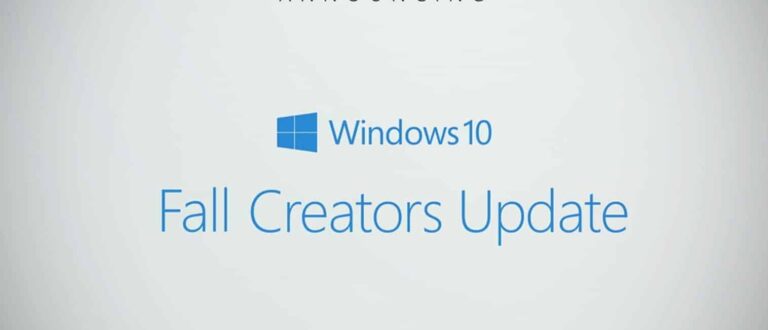
1 Σχόλιο. Leave new
[…] χωρίς πρόγραμμα για επεξεργασία βίντεο, αλλά με το Fall Creator’s Update, υπάρχει πλέον το Video Editor, μια δωρεάν εφαρμογή των Windows […]